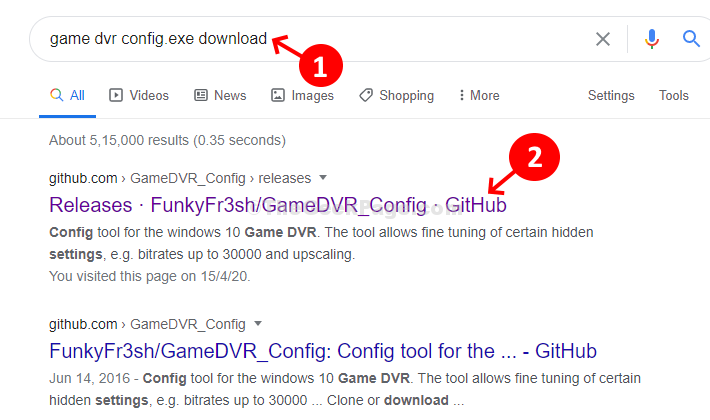Tipy na opravu poškodených systémových súborov v systéme Windows 10: - Väčšina používateľov systému Windows má vzťah k svojmu obľúbenému operačnému systému. Systém Windows často dáva svojim používateľom ťažkosti na konci zápasu, pretože im dáva dlhý zoznam chýb. Ak zistíte, že vaše aplikácie zlyhávajú príliš často alebo často Modrá obrazovka úmrtí, možno je čas, aby ste si uvedomili, že niečo nie je v poriadku. Ale áno, žiadny boj nie je neriešiteľný. Existuje široká škála zabudovaných nástrojov a príkazy k dispozícii na získanie vášho systému späť do formy po dlhšom boji.
Chyby sú väčšinou spôsobené poškodenými systémovými súbormi. Ak teda skontrolujete stabilitu svojich systémových súborov, budete s najväčšou pravdepodobnosťou schopní problém vyriešiť. Dva z najužitočnejších nástrojov na riešenie tohto problému sú Kontrola systémových súborov nástroj a DSIM nástroj. Oba programy je možné spustiť z príkazového riadku. Podľa nasledujúcich pokynov môžete efektívne opraviť poškodené systémové súbory vo vašom systéme Windows 10.
Prečítajte si tiež:Ako resetovať Windows 10 bez straty súborov
Nástroj na kontrolu systémových súborov
Ak je niektorý z vašich systémových súborov poškodený, Kontrola systémových súborov nástroj ich vyhľadá, nájde a nahradí ich aktualizovanými verziami.
KROK 1
- Spustiť Príkazový riadok v režime správcu. Jednoducho zadajte príkazový riadok do vyhľadávacieho poľa a stlačte kláves Enter. Kliknite pravým tlačidlom myši na Príkazový riadok z výsledkov vyhľadávania a vyberte Spustiť ako správca.
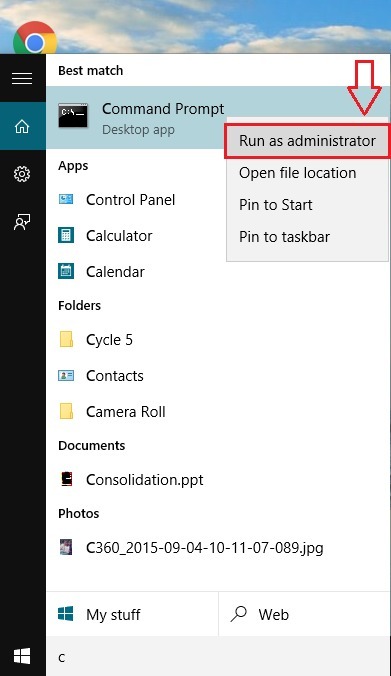
KROK 2
- Spustite nasledujúci príkaz vo vašom Príkazový riadok. Dokončenie skenovania môže chvíľu trvať.
sfc / scannow.
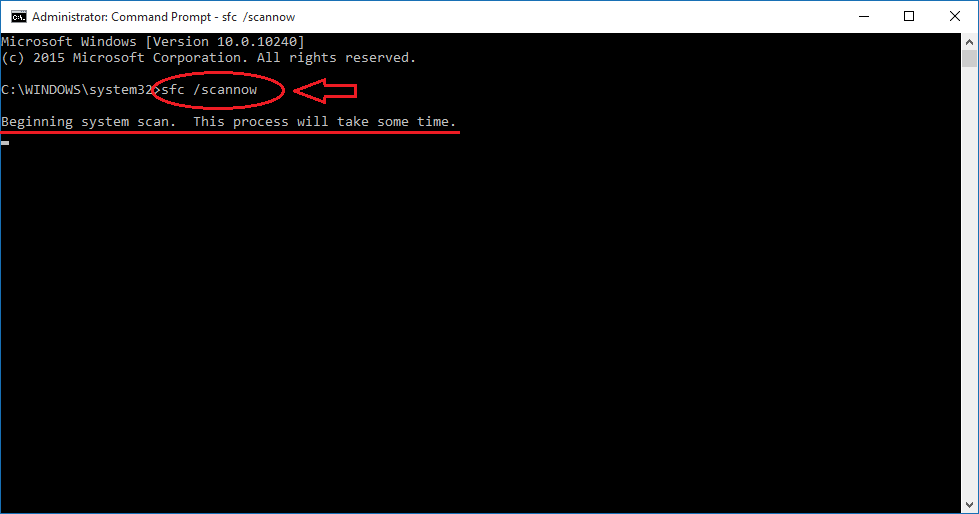
KROK 3
- Uvidíte stav overenia, ako je uvedené na snímke obrazovky.
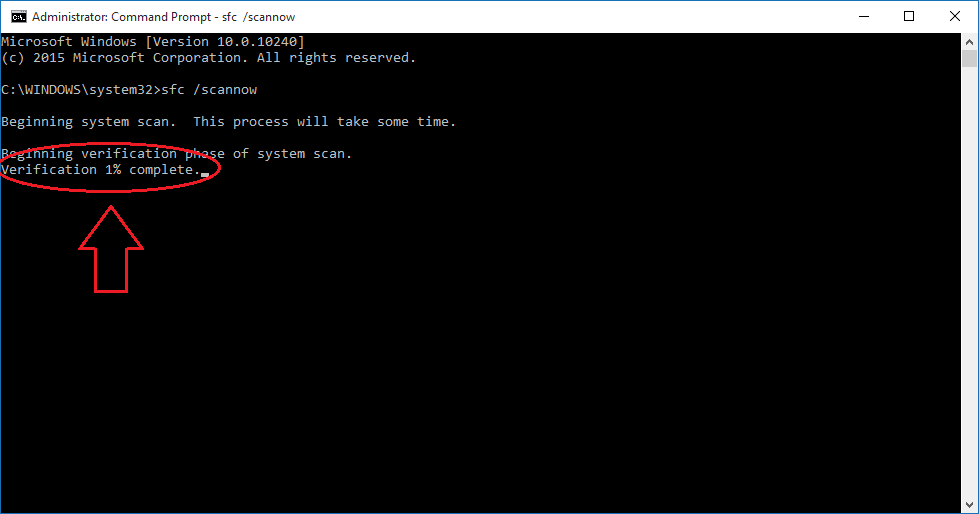
KROK 4
Po dokončení fázy overovania môžete mať niektorý z nasledujúcich 3 výsledkov:
- Žiadne chyby systémových súborov - ak je to výsledok, ktorý vidíte na svojom serveri CMD obrazovka, znamená to, že dôvodom vášho problému nie je poškodenie systémových súborov. Možno budete chcieť zvážiť ďalšie tipy na riešenie problémov, ktoré vám pomôžu problém vyriešiť.
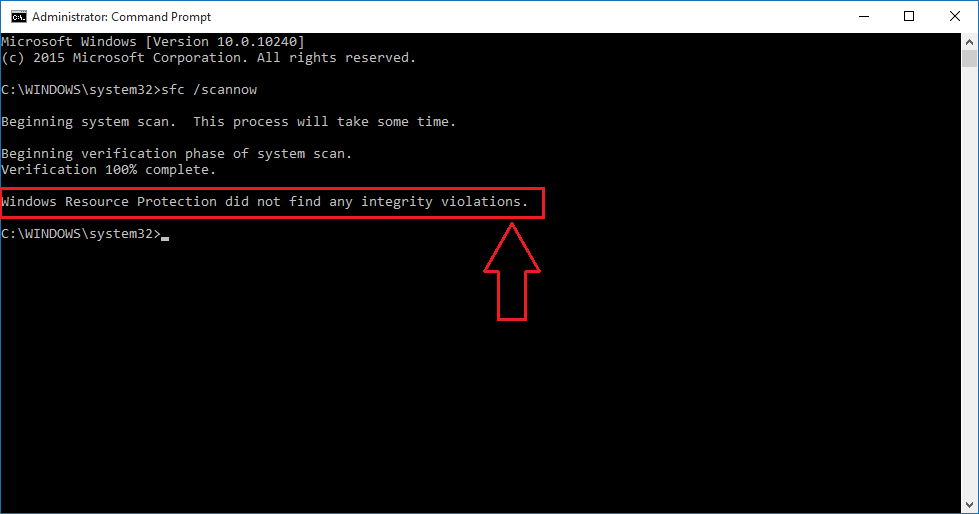
- Chyby systémových súborov sú nájdené a opravené - ak je to váš prípad, nemusíte sa obávať. Aj keď boli niektoré vaše systémové súbory pôvodne poškodené, systém Windows ich teraz úspešne opraví.
- Chyby systémových súborov sa našli a nie sú opravené - znamená to, že Windows za vás nemôžu nahradiť poškodené systémové súbory. V takom prípade spustite systém v bezpečnostný mód a skúste spustiť Kontrola systémových súborov znova nástroj.
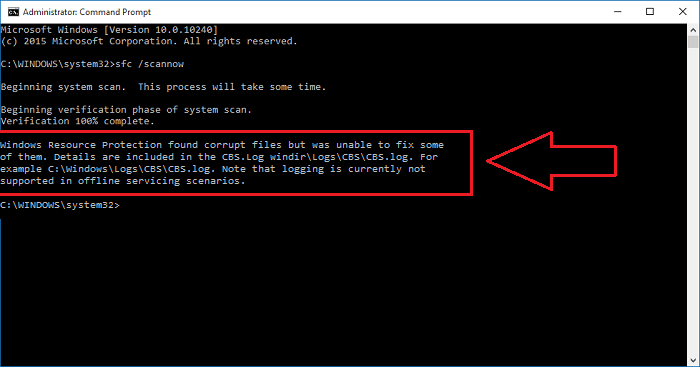
Nástroj na nasadenie obrazu a správu
Ak Kontrola systémových súborov tento nástroj vám nemôže pomôcť vyriešiť váš problém, mali by ste nástroj DSIM vyskúšať. Za to do svojho príkazový riadok, zadajte nasledujúci príkaz a stlačte Zadajte.
DISM / Online / Vyčistenie obrazu / Obnovenie zdravia

Trvá to tiež istý čas, kým urobíme svoju prácu. Takže si môžete sadnúť a odpočívať. Po dokončení skenovania jednoducho reštartujte systém a skúste spustiť program Kontrola systémových súborov nástroj. Toto by malo stačiť. Váš problém bude čoskoro odstránený.
Takto je teda jednoduchá oprava poškodených systémových súborov v systéme Windows. Dúfam, že vám článok bol užitočný.